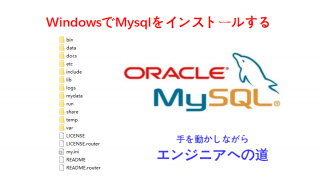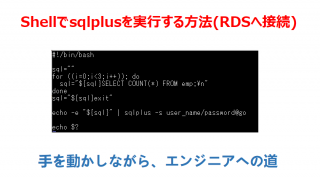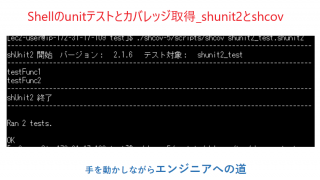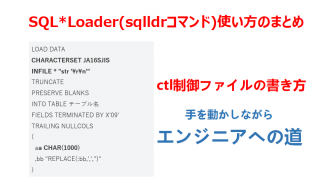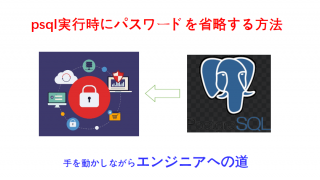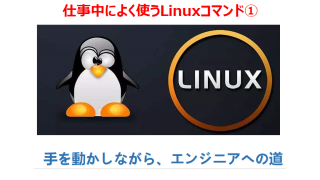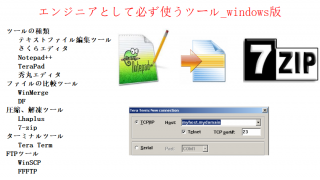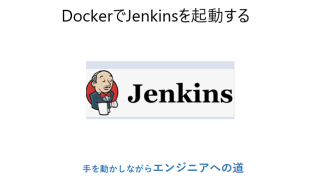UbuntuへのDockerをインストールする方法について説明します。
前提
基本的に、公式サイトに記載されている手順通りにインストールします。
旧バージョンのアンインストール
古いバージョンの Dockerがインストールされている場合は、関連する依存パッケージと一緒にアンインストールします。
$ sudo apt-get remove docker docker-engine docker.io containerd runc
Docker のインストール
パッケージインデックスの更新
$ sudo apt-get update
前提ソフトウェアのインストール
$ sudo apt-get install -y \
apt-transport-https \
ca-certificates \
curl \
software-properties-common
apt-transport-https \
ca-certificates \
curl \
software-properties-common
GPG 公開鍵のインストール
docker公式のGPG公開鍵をインストールします。
$ curl -fsSL https://download.docker.com/linux/ubuntu/gpg | sudo apt-key add –
公開鍵のフィンガープリントを確認しておきます。
$ sudo apt-key fingerprint 0EBFCD88
aptリポジトリの設定
ここで aptコマンド用のリポジトリを設定しますが、dockerではstable、edge、testが公開されています。
ドキュメントの例では stableとして、以下のように設定しています。
x86_64 / amd64
$ sudo add-apt-repository \
“deb [arch=amd64] https://download.docker.com/linux/ubuntu \
$(lsb_release -cs) \
stable”
“deb [arch=amd64] https://download.docker.com/linux/ubuntu \
$(lsb_release -cs) \
stable”
armhf
$ sudo add-apt-repository \
“deb [arch=armhf] https://download.docker.com/linux/ubuntu \
$(lsb_release -cs) \
stable”
“deb [arch=armhf] https://download.docker.com/linux/ubuntu \
$(lsb_release -cs) \
stable”
arm64
$ sudo add-apt-repository \
“deb [arch=arm64] https://download.docker.com/linux/ubuntu \
$(lsb_release -cs) \
stable”
“deb [arch=arm64] https://download.docker.com/linux/ubuntu \
$(lsb_release -cs) \
stable”
docker-ceのインストール
$ sudo apt-get update
$ sudo apt-get install docker-ce docker-ce-cli containerd.io
$ sudo apt-get install docker-ce docker-ce-cli containerd.io